日常生活中,办理一些业务时都要证件照。
而且还必须是电子版的证件照,
如果手边暂时又没有的话,
也不用着急~
今天给大家分享一个小技巧
用iPhone的备忘录功能,
就能快速把手边的证件照
变成电子版哦!
首先,我们先新建一个备忘录,

点击备忘录中的“ + ”号
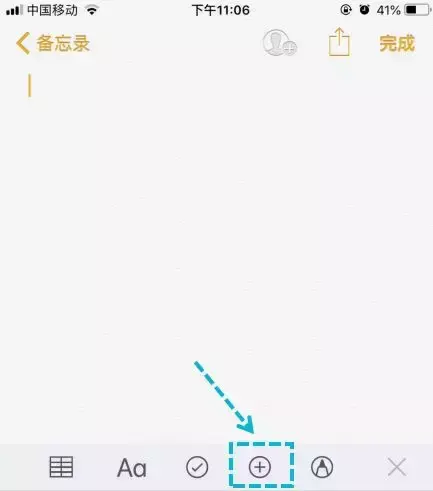
再点击【扫描文稿】
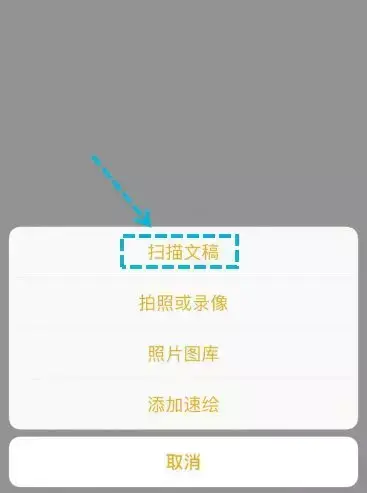
把摄像头对准自己的证件照
记得一定要离近点哦~
找好合适的光线、角度,
点击拍照键~

扫描功能会自动选出证件照的范围,
拖动四个角进行调整,
再点击右下角【继续扫描】↓

再长按扫描出的证件照
点击【共享】↓
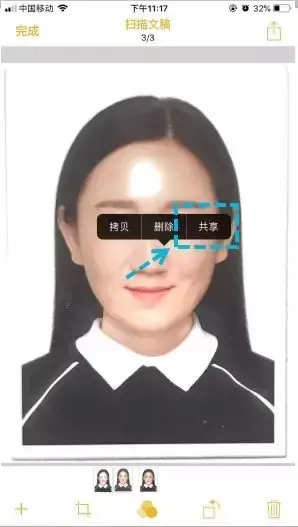
选择【存储图像】↓
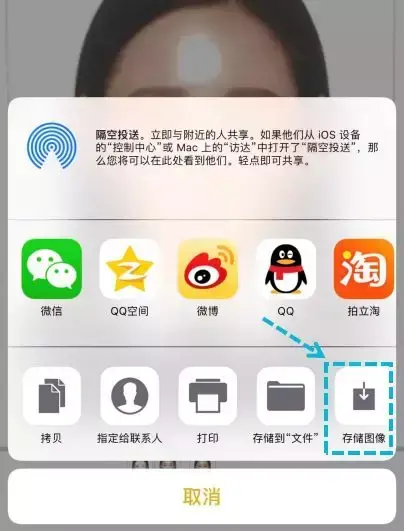
这样扫描出的电子版证件照,
就保存到你的手机相册里啦!








